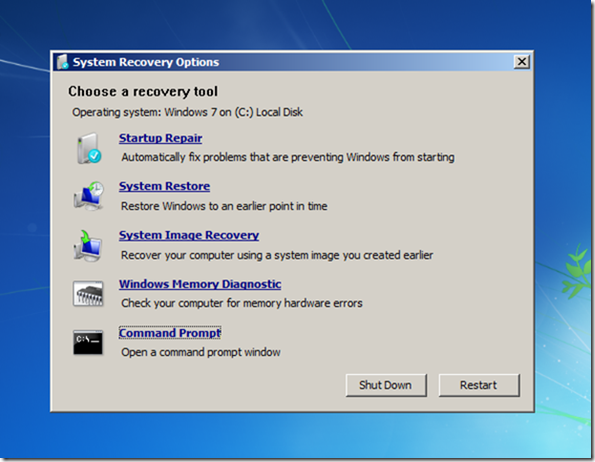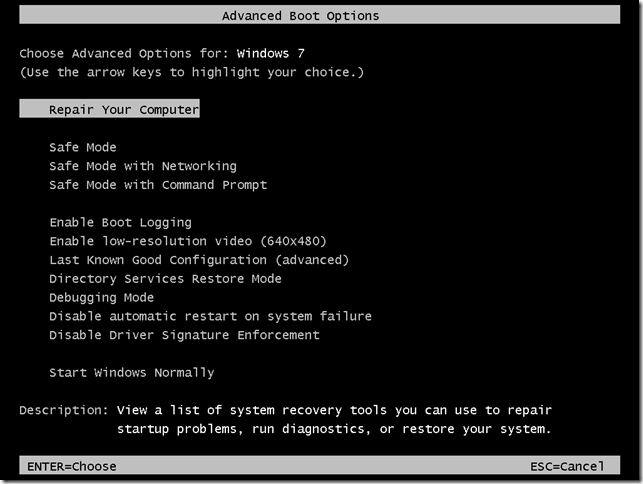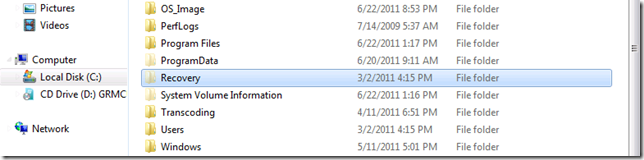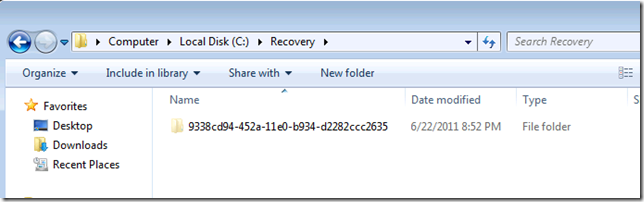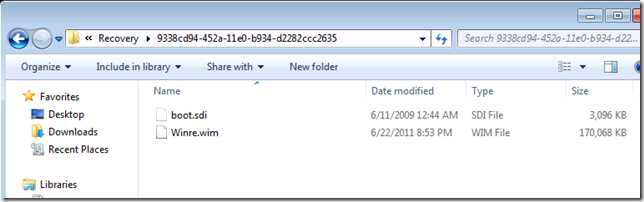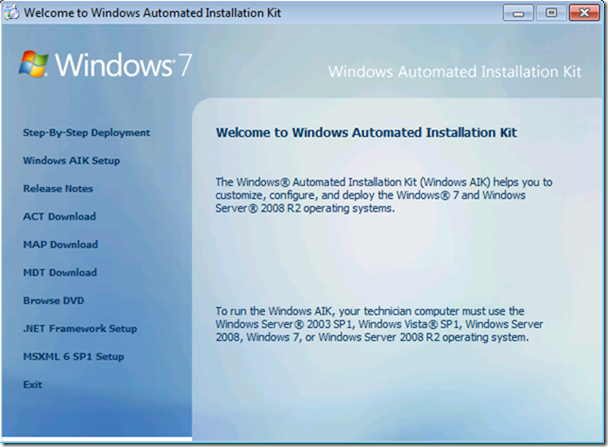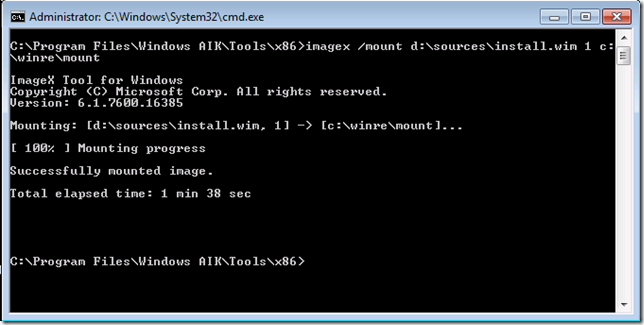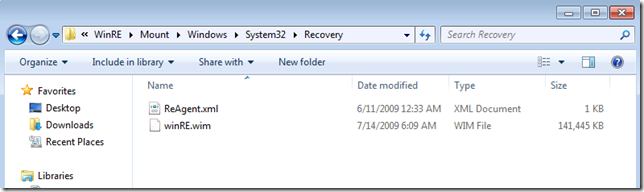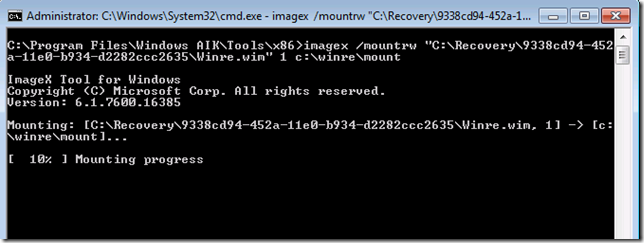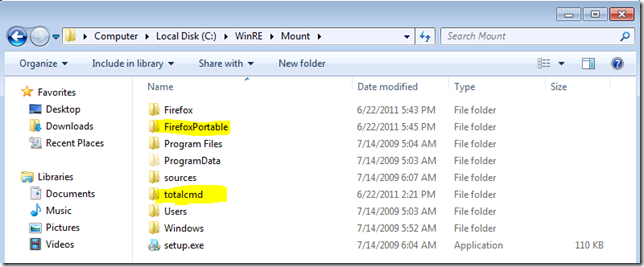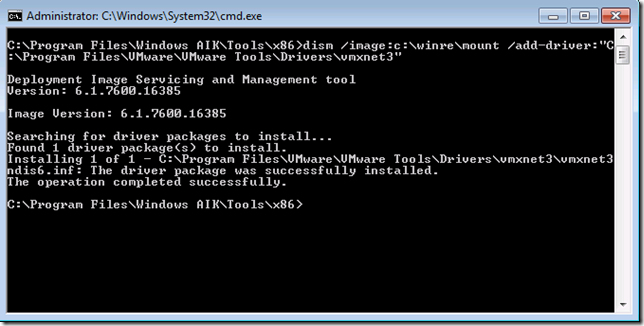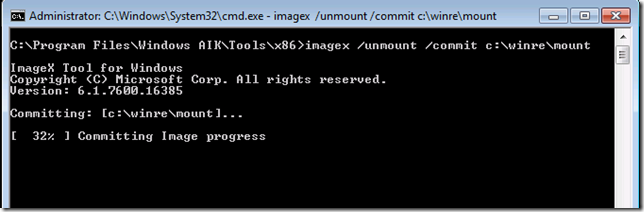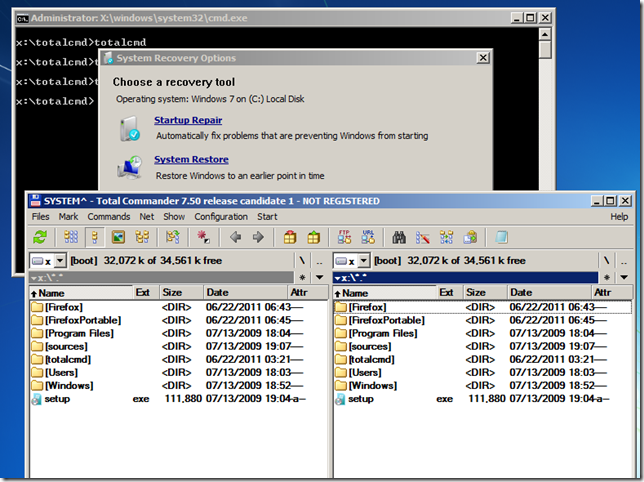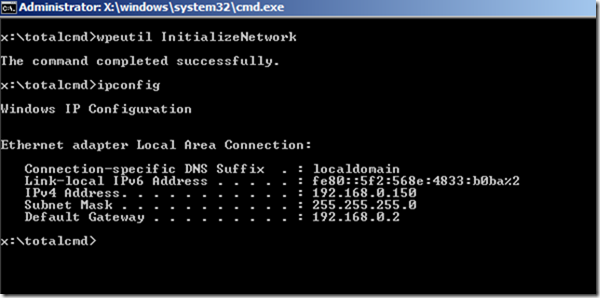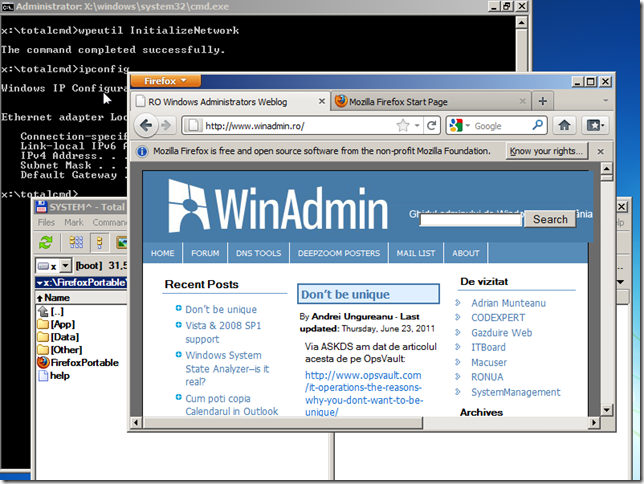Customizing Windows Recovery Environment – WinRE
Pai prima data sa vedem cu ce se mananca acest WinRE sau Windows Recovery Environment. Pai este acel mediu de recovery care apare cand boot-ati de pe DVD-ul cu Windows Vista/7/2008 si selectati optiunea de recovery. Si arata ca in imaginea de mai jos:
De fapt este un Windows PE modificat sau mai bine zis optimizat pentru task-urile de recovery. Cu putin efort il putem face sa faca tot ce face un Windows PE normal si chiar mai mult.
In Windows 7, WinRE este deja instalat pe hard disk asa ca il puteti accesa din meniul ce apare cand apasati F8 la boot (selectati Advanced Option urmat de Repair Your Computer).
Si acum sa vedem unde se afla acest WinRE pe hard disk. Il gasiti pe partitia sistem, in folderul ascuns Recovery. Atentie ca este protejat si va trebuie sa preluati ownership-ul acestui folder pentru a-l putea accesa.
Imaginea de WinRE o mai gasim si pe DVD-ul cu Windows 7 in interiorul imaginii install.wim . Atentie ca de aici se face si confuzia cum ca imaginea cu Windows RE s-ar afla in System32. Se afla, dar in install.wim de pe DVD. Pe hard disk, dupa instalare, se afla in folderul Recovery.
WIM-ul de pe DVD sau cel de pe hard disk poate fi accesat daca il montati cu IMAGEX din Window AIK.
Bun acum ca am vazut cateva lucruri esentiale, unde se afla imaginea WinRE si tool-urile folosite pentru a accesa imaginea, sa vedem si cum o putem modifica.
Montam imaginea WinRE de pe hard disk cu ImageX /MountRW:
Iar din acest moment putem accesa continutul imaginii si adauga aplicatiile necesare. De exemplu eu am adaugat un Total Commander si un Firefox Portable:
Dar mai e nevoie de ceva esential. Drivere. Daca sistem-ul meu are componente pentru care Windows-ul nu vine by default cu drivere? Le instalam cu DISM cu parametrul ADD-DRIVER.
La final e nevoie sa facem dismount folosind comanda IMAGEX /UNMOUNT /CPMMIT:
Iar acum sa reboot-am si sa vedem ce a iesit.
Iata ca in imagine avem Total Commander si chiar si Firefox. Insa pentru Firefox mai e nevoie sa facem ceva. WinRE vine cu stack-ul de network dezactivat si e nevoie sa rulam comanda WPEUTIL InitializeNetwork:
Si probabil ca e utila si comanda WPEUTIL EnableFirewall, pentru ca din momentul acesta avem acces la retea.
Despre WinRE si WinPE ar mai fi foarte multe de spus insa acesta e un inceput si un mod de a va trezi atentia asupra unor componente nedescoperite care stau ascunse pe hard disk. Nu de alta, dar daca la pregatesti din timp asa cum trebuie te pot scoate din multe belele.